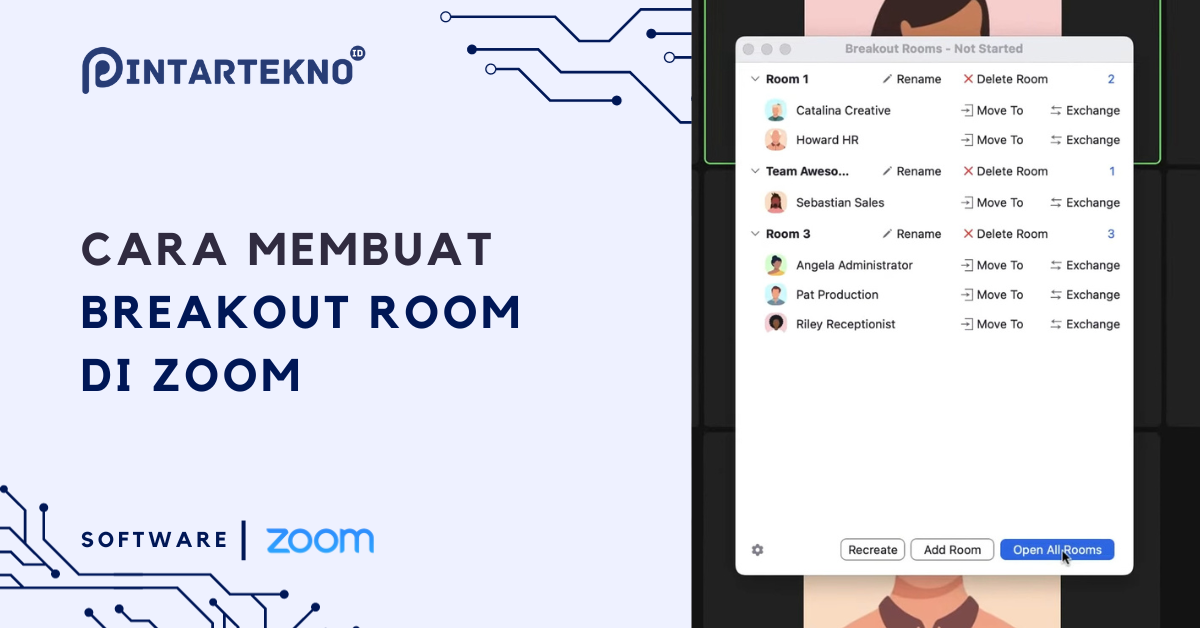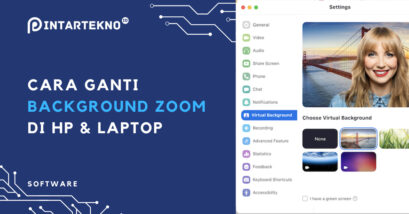Sebagai admin meeting online, Anda harus tahu cara membuat breakout room di Zoom!
Di era kerja dan pembelajaran jarak jauh yang semakin mendominasi, Zoom telah menjadi salah satu alat komunikasi yang sangat penting. Dengan kehadiran fitur-fitur canggihnya, Zoom memungkinkan kita untuk terhubung dengan rekan kerja atau teman sekelas tanpa harus berada dalam satu ruangan fisik.
Salah satu fitur yang sangat bermanfaat adalah “breakout room” atau ruang kelompok. Dalam artikel ini, kita akan menjelajahi fitur breakout room di Zoom dan memberikan panduan langkah demi langkah tentang cara membuat dan mengelola breakout room.
Jadi, jika Anda ingin mengoptimalkan pengalaman Anda dalam rapat atau sesi pelatihan online, simaklah panduan ini dengan saksama.
Apa Itu Breakout Room/Ruang Diskusi
Breakout room adalah fitur yang memungkinkan host Zoom untuk memecah peserta rapat atau kelas menjadi kelompok-kelompok kecil yang terpisah untuk berinteraksi secara lebih intim. Ini adalah alat yang sangat berguna dalam berbagai konteks.
Dalam Zoom bahasa Indonesia, Breakout Room disebut dengan Ruang Diskusi. Dalam versi sebelumnya pernah juga disebut sebagai ruang istirahat. Icon untuk fitur ini adalah seperti di bawah ini.

Seorang pengajar dapat menggunakannya dalam sesi pelatihan online untuk memecah peserta menjadi kelompok diskusi kecil. Sehingga fitur ini sangat bermanfaat untuk Tugas Kelompok atau untuk aktivitas Focus Group Discussion (FGD). Di dunia bisnis, host rapat dapat memanfaatkan breakout room untuk mengadakan sesi brainstorming atau diskusi kelompok dengan timnya.
Selain itu, dalam acara virtual yang lebih besar, seperti konferensi atau seminar web, breakout room memungkinkan peserta untuk berpartisipasi dalam sesi interaktif dengan sesama peserta dengan minat atau tujuan yang sama.
Fitur-fitur Breakout Room:
- Pemecahan Kelompok Otomatis atau Manual
- Kontrol Host/Tuan Rumah
- Migrasi Peserta
Host dapat memindahkan peserta dari satu breakout room ke breakout room lainnya jika diperlukan. - Pemberitahuan dan Peringatan
Host dapat memberikan pemberitahuan kepada peserta sebelum masuk ke breakout room dan memberikan peringatan sebelum sesi breakout room berakhir. - Rekaman
Host dapat merekam sesi breakout room layaknya record Zoom, memungkinkan peserta untuk mengaksesnya kembali nanti.
Sekarang, mari kita jelajahi langkah-langkah praktis tentang cara membuat dan mengelola breakout room di Zoom.
Cara Membuat Breakout Room Zoom
Sudah membuat link Zoom dan memulai meeting, tapi gimana cara membuat breakout Zoom? Sebelum bisa melakukannya perhatikan dulu persyaratannya.
Persyaratan Sebelum Membuat Breakout Room di Zoom
Sebelum Anda dapat membuat breakout room di Zoom, ada beberapa persyaratan yang perlu Anda penuhi:
- Akses sebagai Host/Tuan Rumah
Pastikan Anda adalah host dari rapat Zoom yang akan Anda gunakan untuk breakout room. Hanya host yang memiliki kontrol penuh untuk membuat dan mengelola breakout room. - Pengaturan Breakout Room sudah Diaktifkan
Pastikan Anda telah menginstal aplikasi Zoom di perangkat Anda. Anda tidak dapat membuat breakout room melalui versi web Zoom.
Baca Juga
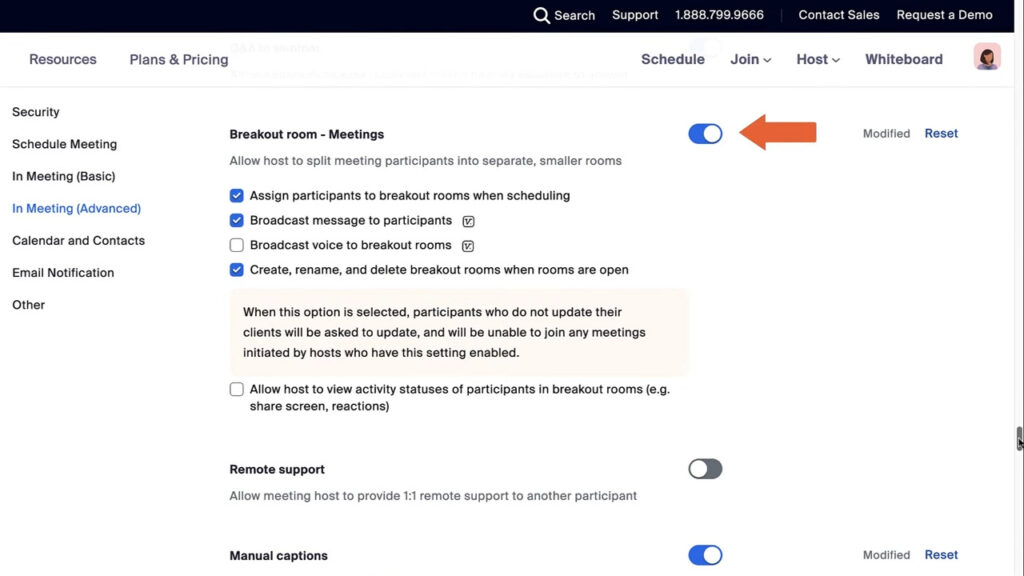
- Versi Zoom Terbaru
Pastikan Anda menggunakan versi Zoom yang mendukung breakout room. Sebagian besar versi Zoom yang lebih baru sudah menyediakan fitur ini, tetapi pastikan Anda memperbarui aplikasi jika perlu.
Cara Membuat Breakout Room di Zoom
Setelah Anda memenuhi persyaratan di atas, Anda dapat mulai membuat breakout room di Zoom. Berikut langkah-langkahnya:
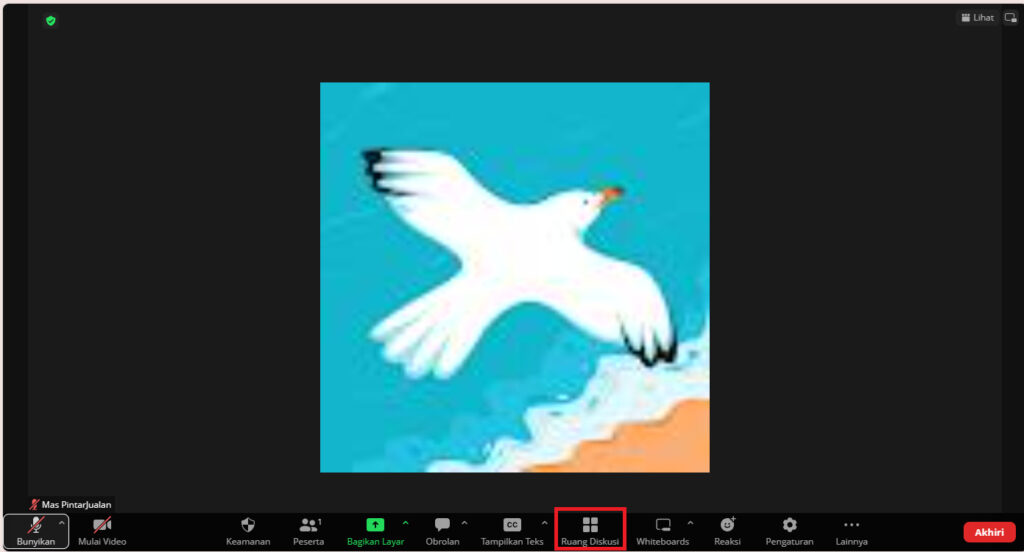
- Buka Aplikasi Zoom
- Mulai Rapat
Buat rapat atau jadwal rapat baru sesuai dengan kebutuhan Anda. Anda harus menjadi host rapat ini. - Aktifkan Opsi Breakout Room
Setelah rapat dimulai, lihat ke bagian bawah jendela rapat, di mana Anda akan menemukan ikon “Breakout Room/Ruang Diskusi” Klik ikon ini untuk membuka pengaturan breakout room.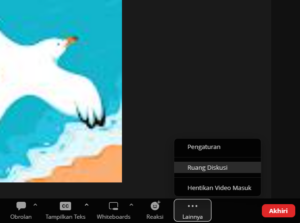
Catatan: Jika ikon ini tidak muncul, coba cek menu “lainnya”
Jika masih belum ada, pastikan sudah menggunakan Zoom versi terbaru dan sudah mengatifkan pengaturan Ruang Diskusi. - Pilih Jumlah dan Nama Ruang
Anda akan diberikan opsi untuk menentukan berapa banyak breakout room yang ingin Anda buat.
Anda juga dapat memberi nama masing-masing ruang untuk mengidentifikasinya. Misalnya, “Diskusi Kelompok 1” dan “Diskusi Kelompok 2.” - Atur Peserta
Setelah Anda membuat breakout room, Anda dapat memilih peserta yang ingin Anda masukkan ke dalam masing-masing ruang. Anda dapat memecah mereka secara otomatis atau memilih untuk memecah mereka secara manual. Anda bahkan dapat mengganti peserta antar ruang jika diperlukan. - Mulai Breakout Room
Setelah semua diatur, klik “Mulai Breakout Room” untuk memisahkan peserta ke dalam breakout room mereka masing-masing. - Kontrol Breakout Room
Anda akan memiliki kontrol penuh atas breakout room. Anda dapat memonitor, bergabung, atau memindahkan peserta antar ruang. Anda juga dapat mengirim pesan kepada semua peserta dalam breakout room atau kembali ke sesi utama. - Akhiri Breakout Room
Ketika sesi breakout room selesai, Anda dapat mengakhiri breakout room dan mengembalikan semua peserta ke sesi utama.
Dengan mengikuti langkah-langkah di atas, Anda dapat dengan mudah membuat dan mengelola breakout room di Zoom, memungkinkan peserta untuk berkolaborasi dan berdiskusi secara efektif dalam kelompok kecil.
FAQ
Bagaimana cara join breakout room di Zoom?
Breakout room umumnya secara otomatis muncul ketika host/tuan rumah mengundang peserta untuk masuk. Untuk join breakout room secara manual klik titik tiga > join breakout room/masuk ke ruang diskusi
Dimana letak breakout room Zoom?
Breakout room di Zoom terletak di menu bawah. Jika tidak muncul coba klik titik tiga untuk membuka menu Zoom lainnya.
Apakah breakout Zoom bisa di HP?
Ya, fitur breakout room atau ruang diskusi juga bisa digunakan di HP.
Apakah breakout room harus Premium?
Tidak, breakout room tidak harus premium. Hanya saja jika tidak menggunakan Zoom Premium ada batasan waktu dan peserta dalam meeting.
Breakout room Zoom untuk apa?
Breakout room atau ruang diskusi di Zoom berfungsi agar peserta bisa berdiskusi dalam kelompok kecil. Ini berguna uuntuk tugas kelompok atau forum diskusi dalam kelas.
Mengapa Breakout Room di Zoom tidak muncul?
Cek pada menu lainnya untuk melihat menu yang tersembunyi, dalam bahasa Indonesia Breakout Room disebut sebagai Ruang Diskusi. Jika belum muncul, pastikan sudah menggunakan versi Zoom terbaru dan cek apakah pengaturan Breakout Room sudah diaktifkan.
Kenapa tidak bisa breakout room di Zoom?
Buka menu lainnya untuk memunculkan menu yang tersembunyi. Jika menggunakan Zoom Bahasa Indonesia buka menu "Ruang Diskusi". Pastikan telah menggunakan Zoom versi terbaru dan cek apakah pengaturan Breakout Room aktif.
Akhir Kata
Begitulah cara membuat breakout room di Zoom. Dalam menjalankan pertemuan atau kelas online melalui Zoom, penggunaan fitur Breakout Room dapat memberikan pengalaman yang lebih interaktif dan efektif bagi peserta.
Dengan kemampuan untuk memisahkan peserta ke dalam kelompok-kelompok kecil, Anda dapat mengadakan diskusi, kolaborasi, dan kegiatan kelompok dengan lebih mudah. Artikel ini telah menjelaskan dengan detail cara membuat dan mengelola Breakout Room di Zoom, serta memberikan wawasan tentang potensi penggunaannya dalam berbagai skenario.
Sekarang, Anda memiliki alat yang diperlukan untuk menciptakan lingkungan virtual yang lebih dinamis dan terlibat dalam berbagai jenis pertemuan online Anda. Teruslah eksplorasi fitur-fitur Zoom yang berguna lainnya, seperti ganti background Zoom agar meeting online makin asyik.
Pengalaman dalam berkomunikasi dan berkolaborasi secara daring makin meriah!
Baca juga artikel menarik seputar teknologi di Pintar Tekno yang terkait dengan AIatau artikel lainnya dari Mufid Hanif. Untuk informasi lebih lanjut atau kebutuhan lainnya, kamu bisa menghubungi kami melalui admin@pintartekno.id.
sumber:
- Using Breakout Rooms During a Meeting – https://www.youtube.com/watch?v=9Q__4O44yj0
- Mengaktifkan ruang diskusi – https://support.zoom.us/hc/id/articles/206476093-Mengaktifkan-ruang-diskusi